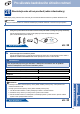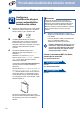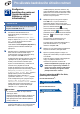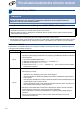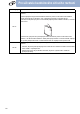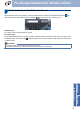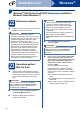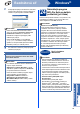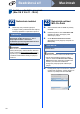Quick Setup Guide
Table Of Contents
- Stručný návod k obsluze MFC-9970CDW
- Začínáme
- 1 Vybalení zařízení
- 2 Odstraňte obalový materiál ze zařízení
- 3 Vložte papír do zásobníku papíru
- 4 Připevněte kryt ovládacího panelu
- 5 Připojte napájecí kabel a telefonní kabel
- 6 Nastavte svou zemi
- 7 Zvolte váš jazyk
- 8 Volba režimu přijímání
- 9 Nastavte jas LCD (je-li třeba)
- 10 Nastavte datum a čas
- 11 Zadejte osobní informace (Id stanice)
- 12 Hlášení o přenosu faxu
- 13 Nastavení tónového nebo pulsního režimu vytáčení
- 14 Nastavení kompatibility telefonní linky
- 15 Nastavení typu telefonní linky
- 16 Automatická změna času na zimní/letní
- 17 Nastavte časovou zónu
- 18 Zvolte typ připojení
- Pro uživatele rozhraní USB (Windows® 2000 Professional/XP/XP Professional x64 Edition/Windows Vista®/Windows® 7)
- Pro uživatele rozhraní USB (Mac OS X 10.4.11 - 10.6.x)
- Pro uživatele rozhraní kabelové sítě (Windows® 2000 Professional/XP/XP Professional x64 Edition/Windows Vista®/Windows® 7)
- Pro uživatele rozhraní kabelové sítě (Mac OS X 10.4.11 - 10.6.x)
- Pro uživatele bezdrátového síťového rozhraní
- 19 Než začnete
- 20 Zkontrolujte vaše síťové prostředí (režim infrastruktury)
- Připojení zařízení Brother k bezdrátové síti
- Odstraňování problémů
- Zadávání textu pro bezdrátová nastavení
- Instalace ovladačů a programů (Windows® 2000 Professional/XP/XP Professional x64 Edition/Windows Vista®/Windows® 7)
- Instalace ovladačů a programů (Mac OS X 10.4.11 - 10.6.x)
- Další informace
- Volitelné příslušenství a spotřební materiál
- brother CZE
- Začínáme
24
Pro uživatele bezdrátového síťového rozhraní
Odstraňování problémů
Jak najít bezdrátové nastavení (Síťový název (SSID / ESSID) a Síťový klíč)
*Síťový klíč je možné rovněž popsat jako Heslo, Bezpečnostní klíč či Šifrovací klíč.
* Pokud přístupová bod / router WLAN není nastaven k vysílání SSID, nebude SSID zjištěno automaticky. Budete
muset zadat název SSID ručně. Viz Konfigurace zařízení, když SSID nevysílá v Příručce síťových aplikací.
Hlášení o síti WLAN
Pokud Hlášení o síti WLAN ukazuje, že se připojení nezdařilo, zkontrolujte kód chyby na vytištěném hlášení a
postupujte podle následujících pokynů.
DŮLEŽITÉ
Nekontaktujte prosím zákaznickou podporu Brother Customer Service se žádostí o pomoct bez toho,
abyste měli připraveny tyto informace o zabezpečení bezdrátové sítě. Se zjištěním nastavení
zabezpečení vaší sítě vám nemůžeme pomoci.
1. Viz dokumentace dodaná s vaším přístupovým bodem / routerem WLAN.
2. Počáteční síťový název by mohl být název výrobce nebo modelu.
3. Pokud neznáte informace o zabezpečení, kontaktujte prosím výrobce routeru, správce vašeho systému
nebo poskytovatele internetu.
Kód chyby Doporučené řešení
TS-01
Bezdrátové nastavení není aktivováno, ZAPNĚTE bezdrátové nastavení.
- Pokud je k zařízení připojen kabel sítě LAN, odpojte jej a ZAPNĚTE bezdrátové nastavení
vašeho zařízení.
1. Na zařízení stiskněte tlačítko MENU.
2. Stisknutím tlačítka a nebo b zobrazte Sit, a stiskněte Sit.
3. Stiskněte WLAN a pak Pruvodce nast..
4. Když se objeví WLAN povolena ? stiskněte Zap.. Tím se spustí průvodce instalací
bezdrátového připojení.
TS-02
Nelze zjistit přístupový bod / router WLAN.
1. Zkontrolujte tyto 4 body.
- Ujistěte se, že je přístupový bod / router WLAN zapojen.
-Přesuňte zařízení do oblasti bez překážek nebo blíže k bezdrátovému přístupovému
bodu / routeru.
-Při konfiguraci bezdrátového nastavení dočasně umístěte zařízení přibližně jeden metr
od přístupového bodu / routeru WLAN.
- Pokud váš přístupový bod / router WLAN používá filtrování MAC adres, potvrďte, že je
MAC adresa zařízení Brother ve filtru povolena.
2. Pokud jste ručně zadali SSID a informace o zabezpečení, (SSID / metoda ověřování /
metoda šifrování / Síťový klíč), mohou být informace nesprávné.
Znovu ověřte SSID a informace o zabezpečení a v případě potřeby zadejte správné
informace.
Viz Jak najít bezdrátové nastavení (Síťový název (SSID / ESSID) a Síťový klíč)
na straně 24 pro potvrzení.